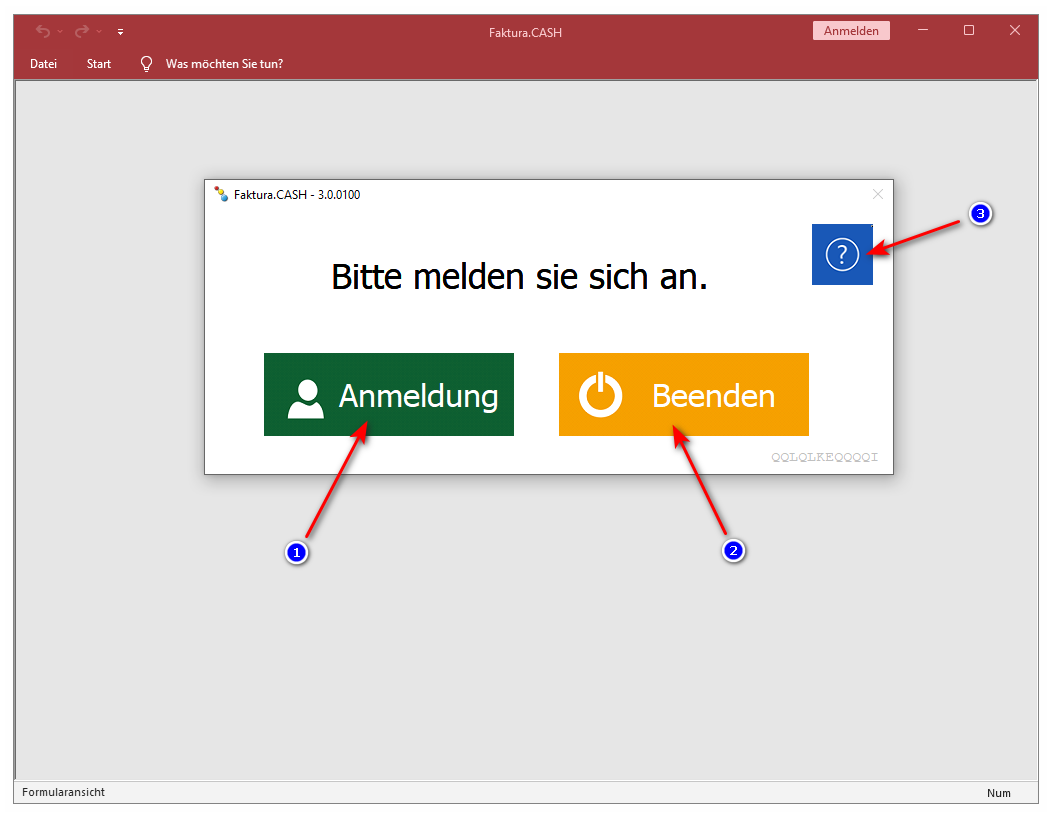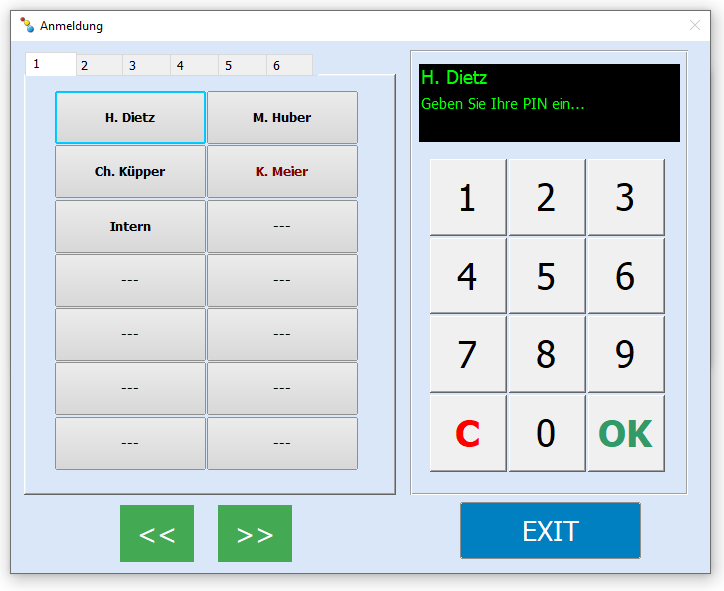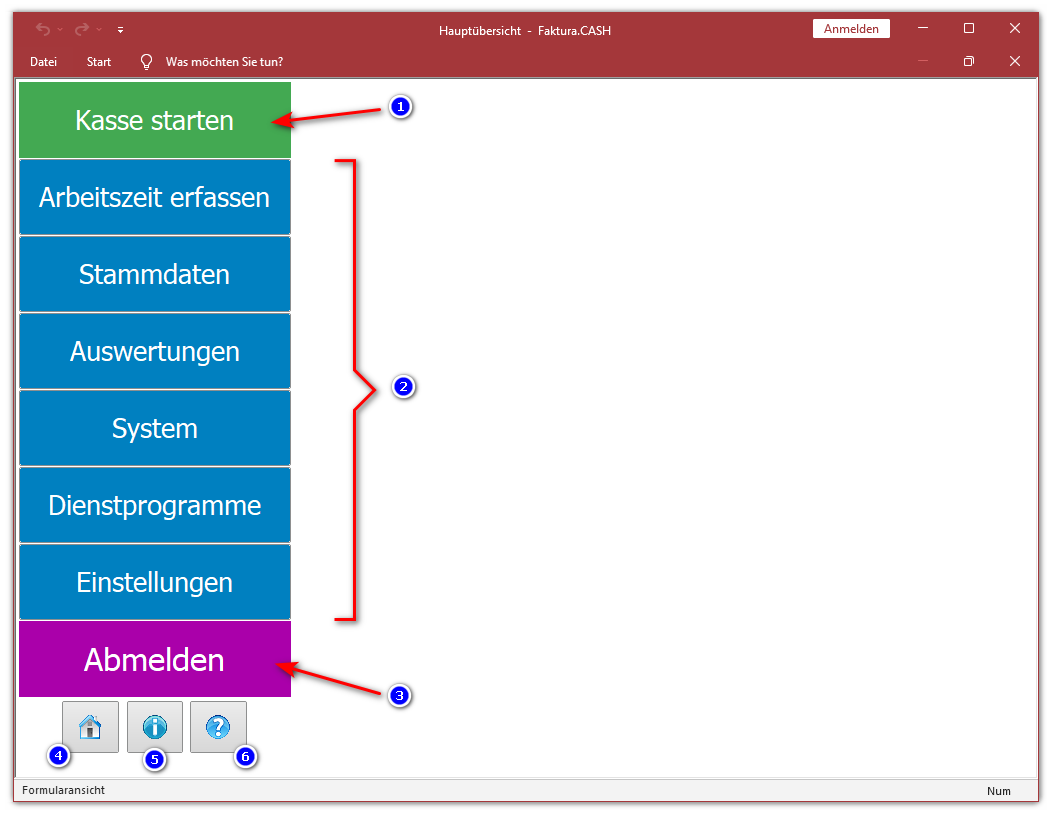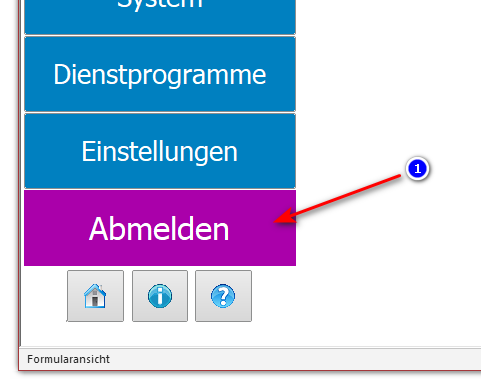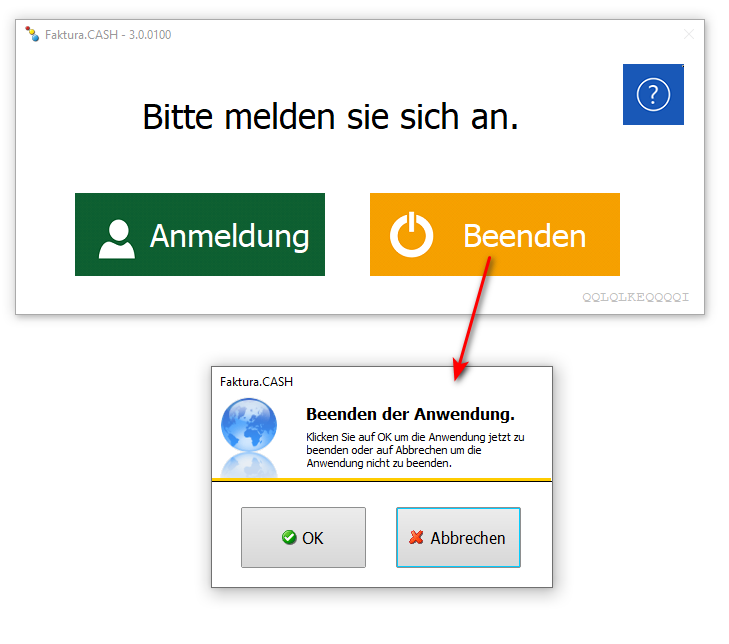Starten der Software
Starten der Kassensoftware
Sie starten Sie Kassensoftware durch einen Doppelklick auf dem Symbol „Faktura.Cash“ auf dem Desktop (A) oder über das Startmenü des Betriebssystems (B). Ist ein Autostart der Kassensoftware eingestellt, startet die Kassensoftware automatisch mit dem Hochfahren des Systems. Dabei wird eine vorhandene Lizenz automatisch erkannt und eingelesen. Ist keine Lizenz vorhanden, wird die Kassensoftware im Demomodus gestartet.
Anmeldung an der Software
Nach dem Start der Kassensoftware wird ihnen die Anmeldung als Dialog angezeigt. Mit der Schaltfläche "Anmelden" (1) wird der Dialog zur Anmeldung aufgerufen. Sie können die Kassensoftware also erst nutzen, wenn sie sich als Benutzer legitimiert - also angemeldet haben. Mit der Schaltfläche "Beenden" wird die Kassensoftware verlassen. Hilfe erhalten sie mit der Schaltfläche "Fragezeichen" (3).
.
Anmeldung für Benutzer
Der Anmelde-Dialog zeigt auf den Schaltflächen die zur Kassenanmeldung hinterlegten Mitarbeiter. Diese müssen zuvor in der Mitarbeiterverwaltung angelegt und für die Benutzung der Kassensoftware freigegeben werden. Wurden noch keine Benutzer für die Anmeldung an der Kasse angelegt, können sie sich mit dem Benutzer "Intern" anmelden und dann die Benutzer anlegen.
Haben sie sich erfolgreich als autorisierter Benutzer angemeldet, wird ihnen das Hauptmenü - die Navigation - angezeigt.
.
Die Navigation innerhalb der Software erfolgt über das Hauptmenü, welches im weiteren Verlauf des Handbuches als "Navigation" bezeichnet wird. Diese ist für den Betrieb der Software per Fingertipp - also für Touch Screen Monitore oder ähnliche Eingabegeräte ausgelegt und stellt sich mit großen Schaltflächen dar, die im Bereich Betriebssysteme auch als "Kacheln" bezeichnet werden.
Die Navigation kann mit "Funktionsschaltflächen" und "Navigationsschaltflächen" dargestellt sein. Bei einer Funktionsschaltfläche wird direkt eine Funktion wie Beispielsweise der Start der Kassenoberfläche aufgerufen. Klicken oder tippen sie auf die Schaltfläche "Kasse starten" (1) wird der Start der Kassenoberfläche gestartet.
.
Fernwartung starten
.
Beenden der Software
Zum beenden der Kassensoftware verlassen sie die Kassenoberfläche. Sie gelangen dann in die Hauptnavigation. Dort Klicken oder Tippen sie auf "Abmelden" (1).
Es wird ihnen der Anmelde- und Beenden Dialog angezeigt. Klicken oder Tippen sie auf die Schaltfläche "Beenden".
Bestätigen sie den Dialog mit "OK", wird die Software geschlossen und verlassen. Sie befinden sich dann direkt in der Oberfläche des Betriebssystems.
.